01
插入并自定义图表
1.在工具栏中点击【插入】>【图表】,选择“饼图”中的“圆环图”,点击“确定”添加图表。
2.在表格中添加所需的项目(例如2个项目),并将数据都设置为1。
3.接着,点击图表右上角的“加号”,取消所有勾选。双击图表,进入【设置数据点格式】选项,将“圆环图圆环大小”设为70%,“第一扇区起始角度”设为90度。
4.选中图表,鼠标右键点击“剪切”,在工具栏的【剪贴板】中点击“粘贴”的下拉菜单,选择粘贴为“图片SVG”,点击“确认”保存效果。然后再选择图表,鼠标右键选择“转换为形状”,放大一点并移动到下方,参考操作界面(如图1所示)。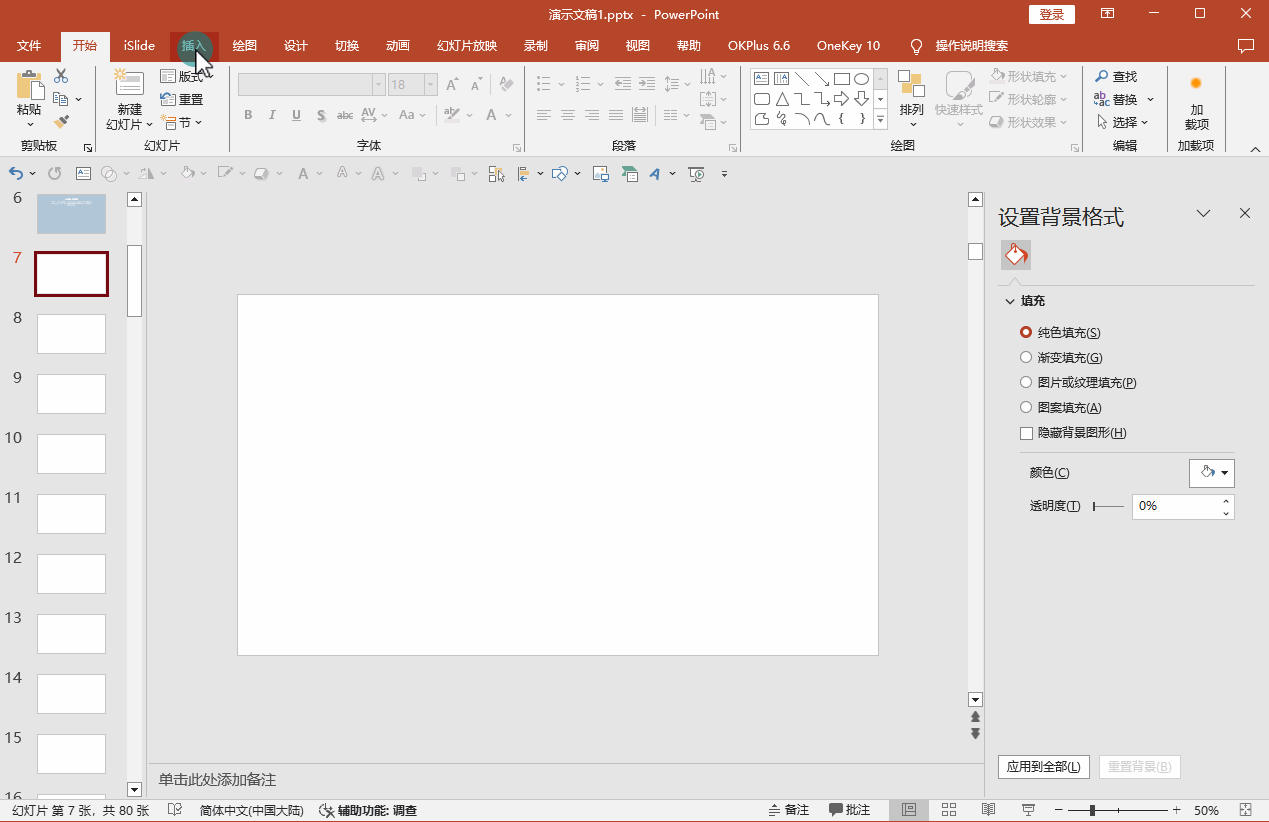
02
圆形数字与文本效果
1.插入一个大小和图表一样的圆形,输入年份数字,更换字体、字号。
2.在工具栏中点击【形状格式】,依次点击【文本效果】>【转换】>【跟随路径】>【拱形】。
3.给背景填充颜色,调整圆形大小,调节透明度让文字正好在圆环内,然后将圆形改为无填充无线条。选中数字圆形,按住Ctrl+Shift组合键,同时按住鼠标左键,水平复制一份,再按快捷键F4快速复制4份。
4.分别全选这些数字圆形,在工具栏中选择【形状格式】>【对齐】>【左对齐】。接着选中一个文本调整旋转角度,在【设置形状格式】中,依次点击【形状选项】>【大小与属性】>【大小】,将“旋转”修改为60度,重复此操作,依次将剩下的各文本旋转为120、180、240、300等角度。
5.分别修改对应年份,然后全部选中并组合起来,按住Ctrl键或Shift键依次选中扇形形状,边框线条的颜色修改为背景色,宽度为10磅。图表的填充色也修改颜色,参考操作界面(如图2所示)。
03
文案添加与动画效果
1.添加这页的文案,将对应年份扇形形状的边框颜色改为白色,并置于顶层。再添加一个形状做为指针,参考操作界面(如图3-1所示)。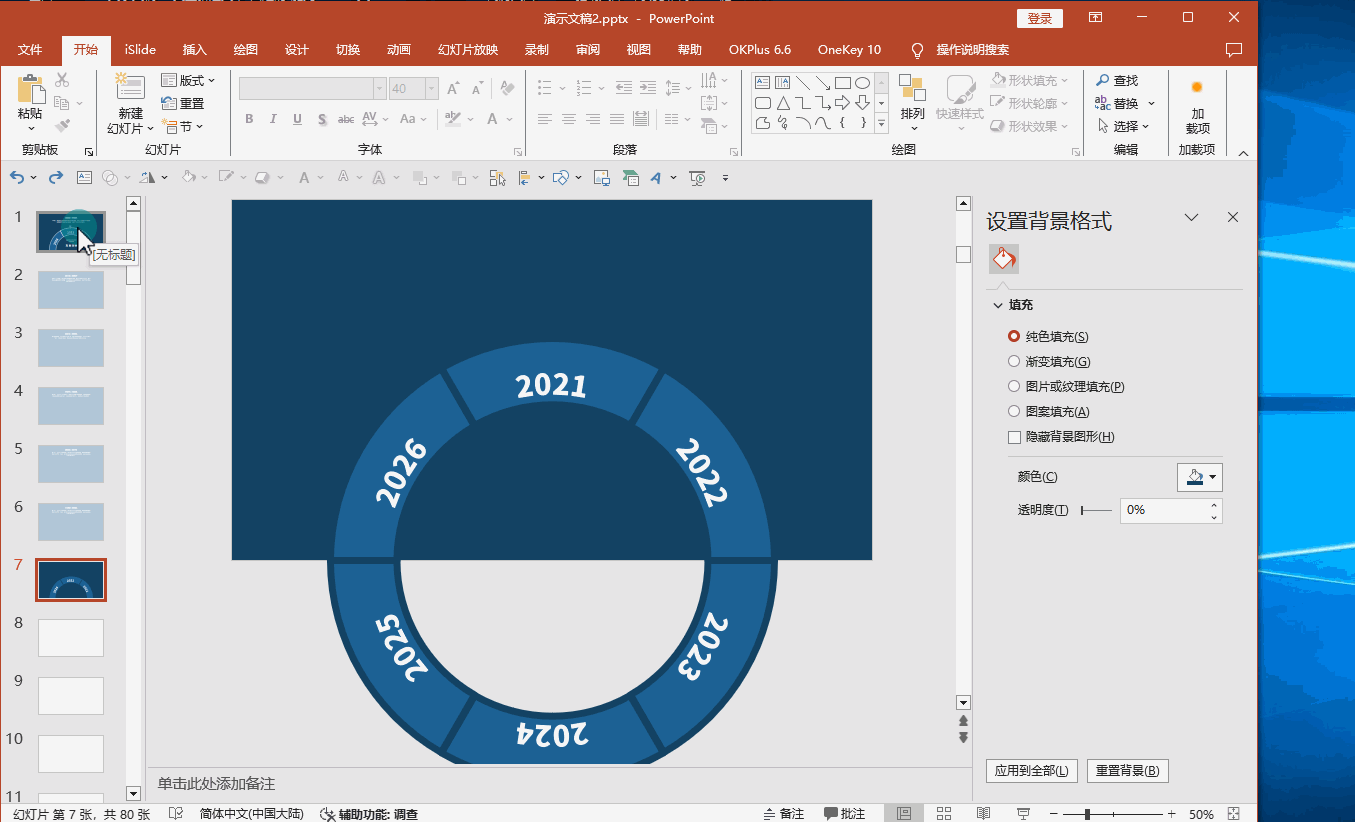
2.复制幻灯片,先修改对应文案。再把第一个年份的白色边框还原背景色,再选中第二个年份,将第二个年份的边框颜色改为白色并置于顶层,接着选中整体组合形状,在【设置形状格式】中,依次点击【形状选项】>【大小与属性】>【大小】,将“旋转”修改为300度,参考操作界面(如图3-2所示)。
3.剩下幻灯片重复此操作,依次将剩下的各文本旋转为240、180、120、60角度,参考操作界面(如图3-3所示)。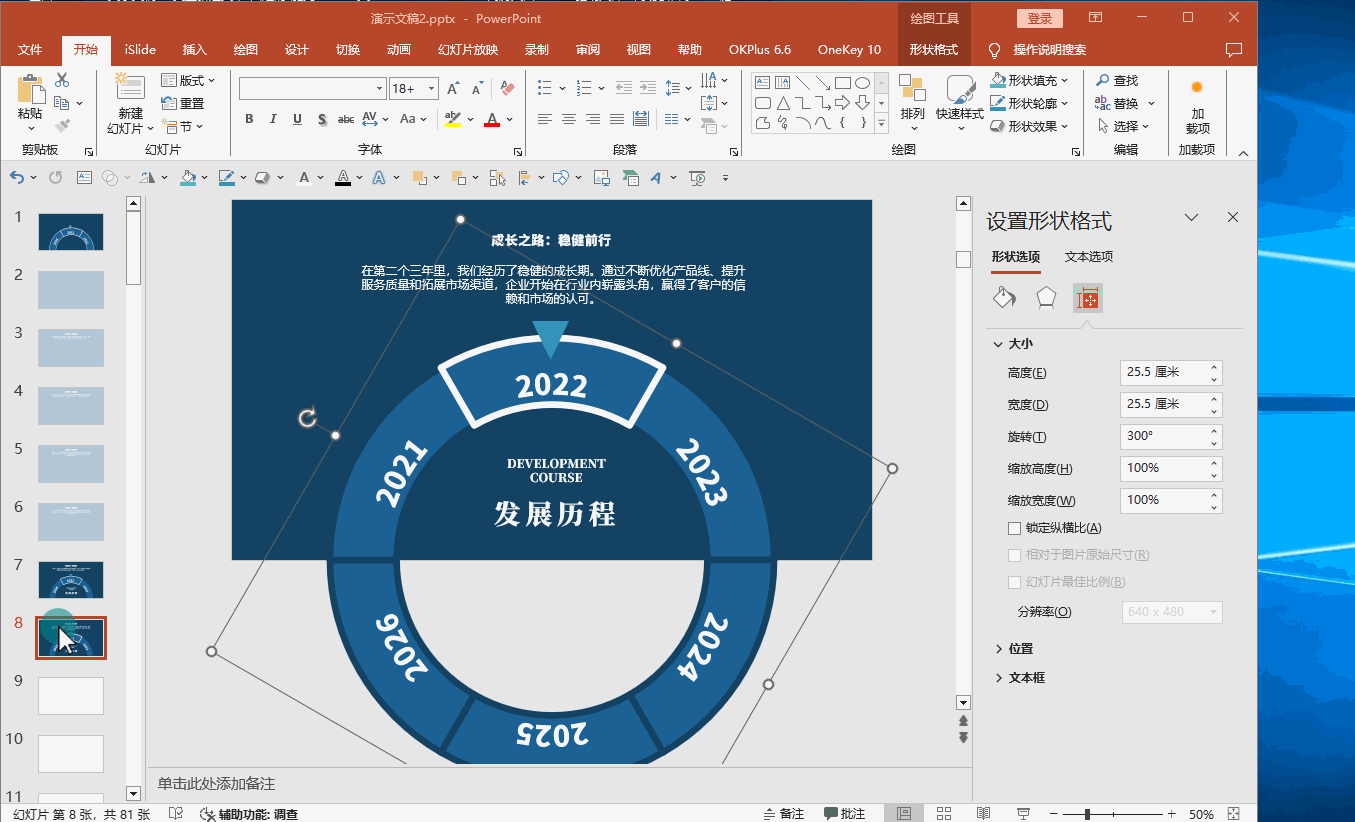
4.除去第一个幻灯片,选中剩下全部幻灯片,在工具栏中选择【切换】>【平滑】,以实现页面间的平滑过渡,参考操作界面(如图3-4所示)。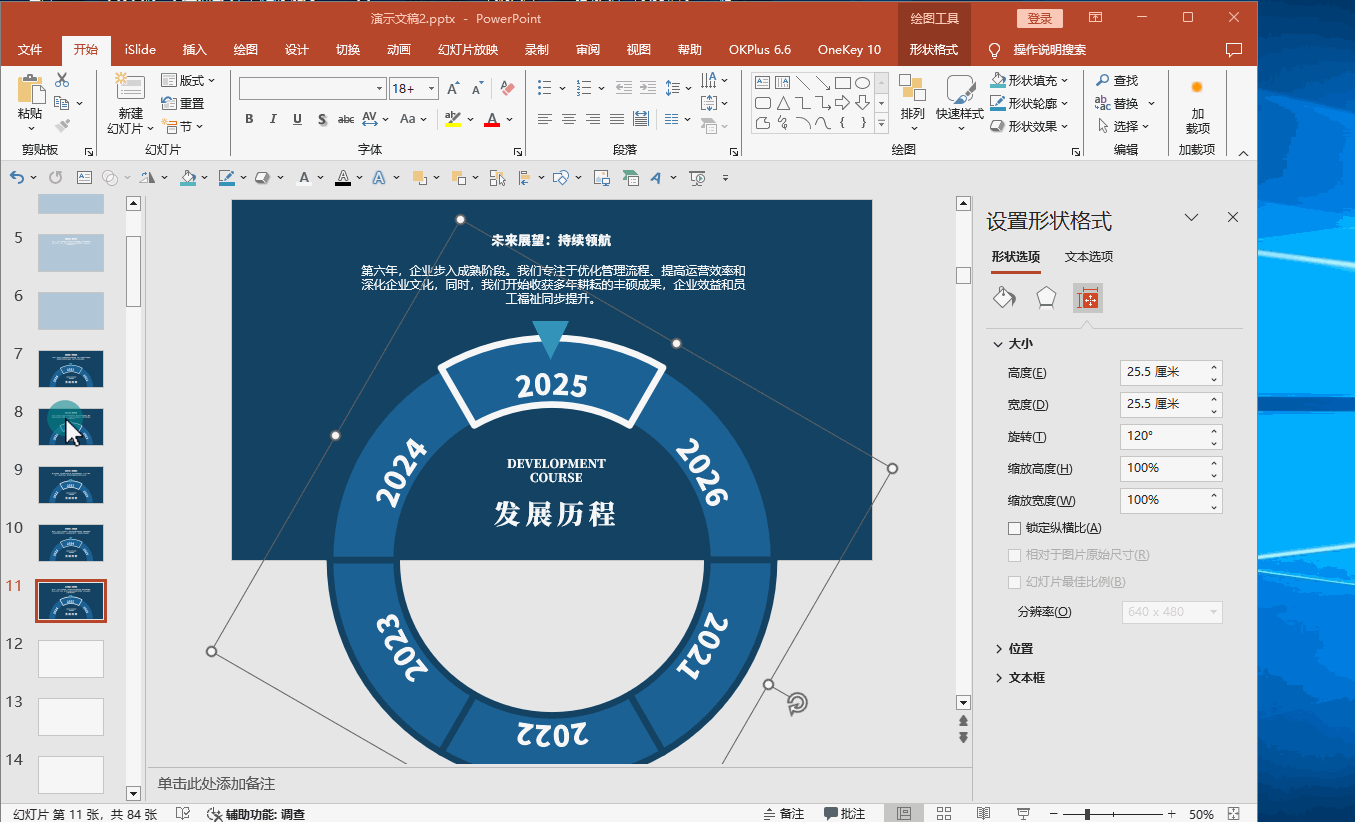
04
最终检查与调整
1.利用放映模式全面预览动画效果,确保文本和图片过渡自然。
2.根据预览结果调整动画设置或文本样式,以达到最佳视觉效果,参考操作界面(如图4所示)。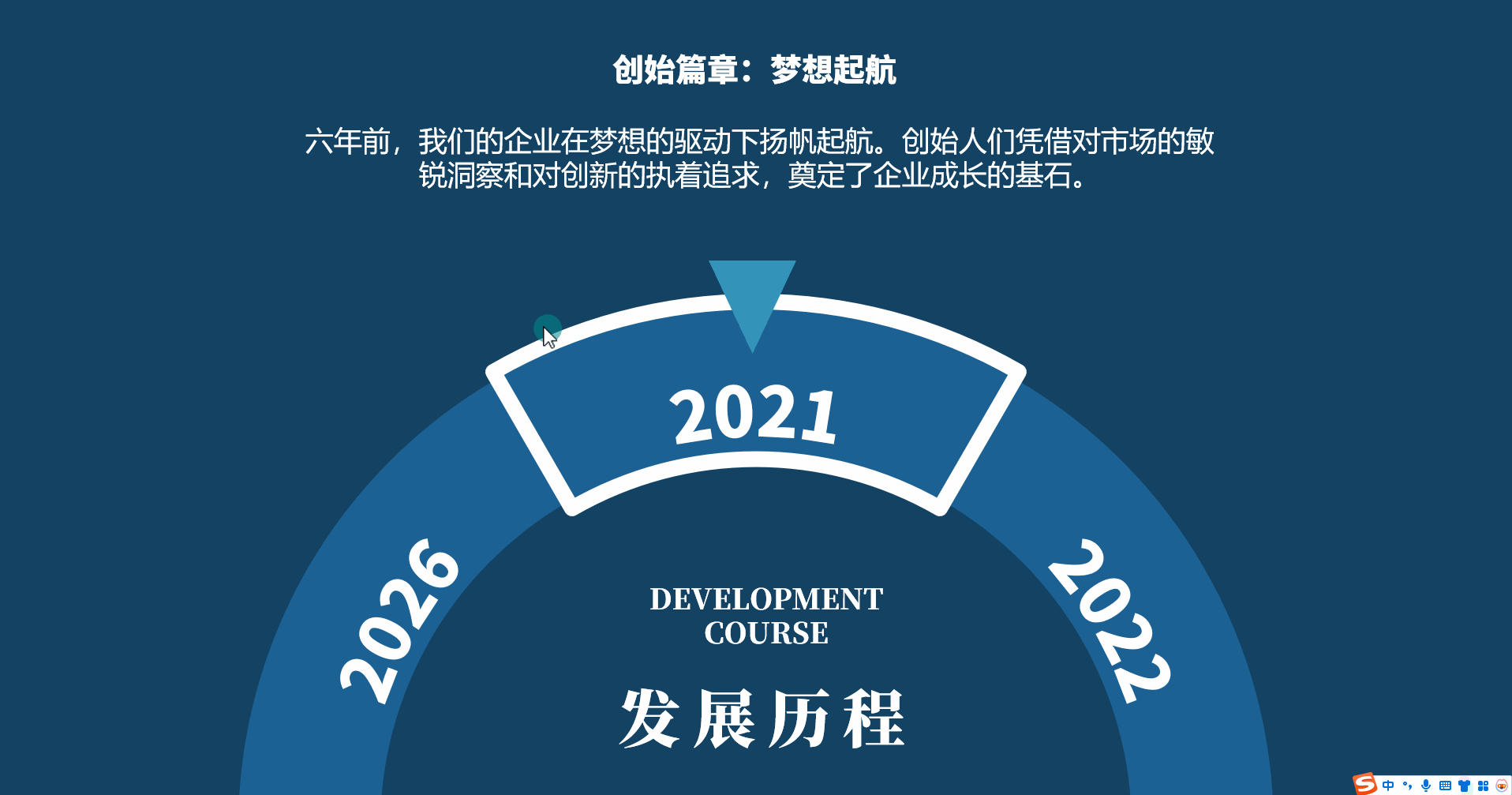
PS:以上步骤基于2019版本的操作界面,提供的是指导性建议。请根据实际情况灵活调整,以达到最佳的视觉效果。
猜你在找
网友评论